Warning: Undefined array key "title" in /www/wwwroot/vitbantonquoccuong.com/wp-content/plugins/ytfind-shortcode/ytfind-shortcode.php on line 96
Lỗi font chữ trên máy tính là một vấn đề kỹ thuật phổ biến mà nhiều người dùng thường gặp phải, gây ra sự khó chịu và ảnh hưởng đến năng suất làm việc. Hiểu rõ cách sửa lỗi font chữ trên máy tính không chỉ giúp bạn giải quyết tình huống nhanh chóng mà còn đảm bảo trải nghiệm sử dụng thiết bị liền mạch. Tình trạng này có thể xuất hiện trên nhiều hệ điều hành khác nhau, từ Windows đến macOS, thường biểu hiện qua các ký tự lạ, văn bản bị méo mó hoặc hiển thị không đúng định dạng. Việc tìm hiểu sâu về nguyên nhân và các giải pháp khắc phục triệt để là rất cần thiết để duy trì sự ổn định của hệ thống và hiển thị văn bản chính xác. Bài viết này sẽ cung cấp hướng dẫn chi tiết, giúp bạn dễ dàng xử lý lỗi font trên mọi nền tảng phổ biến.
Lỗi Font Chữ Trên Máy Tính Là Gì?
Lỗi font chữ trên máy tính là tình trạng hệ thống không thể hiển thị đúng các ký tự văn bản theo định dạng mong muốn, thay vào đó là các biểu tượng kỳ lạ, ô vuông, hoặc chuỗi ký tự không thể đọc được. Điều này thường xảy ra khi người dùng mở các tài liệu văn bản, trang tính, bản trình chiếu, hoặc truy cập trang web mà máy tính không có bộ font chữ tương ứng đã được cài đặt. Khi gặp lỗi, văn bản có thể bị dính chữ, lặp lại ký tự, hoặc mất hoàn toàn một phần nội dung, gây khó khăn nghiêm trọng trong việc tiếp nhận thông tin.
Tình trạng này không chỉ ảnh hưởng đến tính thẩm mỹ mà còn cản trở khả năng đọc hiểu, đặc biệt là trong môi trường làm việc chuyên nghiệp hoặc học tập. Việc hiểu rõ bản chất của lỗi font là bước đầu tiên để tìm ra giải pháp khắc phục hiệu quả, đảm bảo mọi tài liệu được hiển thị một cách trọn vẹn và chính xác.
Nguyên Nhân Phổ Biến Gây Lỗi Font Chữ Trên Máy Tính
Lỗi font chữ trên máy tính có thể bắt nguồn từ nhiều nguyên nhân khác nhau, từ những vấn đề đơn giản đến các xung đột hệ thống phức tạp hơn. Một trong những lý do phổ biến nhất là sự thiếu hụt font chữ cần thiết trên hệ thống của bạn. Khi một tài liệu được tạo bằng một font cụ thể nhưng font đó không có trên máy tính đang mở, hệ điều hành sẽ cố gắng thay thế bằng một font khác, dẫn đến hiển thị sai lệch.
Sự không tương thích giữa các bộ gõ tiếng Việt và hệ thống font chữ cũng là một nguyên nhân đáng kể. Các bộ gõ như Unikey, EVKey cần hoạt động đồng bộ với các font chữ chuẩn để đảm bảo văn bản tiếng Việt hiển thị chính xác. Khi có sự xung đột về bảng mã (ví dụ: TCVN3, VNI Windows, Unicode), lỗi font sẽ xuất hiện. Bên cạnh đó, việc tải xuống các tài liệu từ internet hoặc nhận từ các nguồn khác có thể mang theo các font không chuẩn hoặc không tương thích, gây ra tình trạng lỗi khi mở trên máy của bạn.
Các vấn đề về bộ nhớ đệm font chữ (font cache) bị hỏng hoặc đầy cũng có thể làm phát sinh lỗi hiển thị. Khi bộ nhớ đệm này gặp sự cố, hệ thống không thể truy cập hoặc xử lý font một cách hiệu quả, dẫn đến việc các ký tự bị biến dạng. Ngoài ra, việc cài đặt quá nhiều font chữ không cần thiết hoặc các font bị lỗi cũng có thể gây ra xung đột và ảnh hưởng đến hiệu suất hiển thị của toàn bộ hệ thống.
Một nguyên nhân khác ít được chú ý hơn là các thiết lập hiển thị font trong trình duyệt web hoặc các ứng dụng cụ thể. Đôi khi, các cài đặt mặc định hoặc tùy chỉnh không phù hợp có thể khiến văn bản trên trang web hoặc trong phần mềm hiển thị sai font, mặc dù hệ thống font tổng thể của máy tính vẫn hoạt động bình thường. Việc kiểm tra và điều chỉnh các thiết lập này thường là bước quan trọng để đảm bảo tính nhất quán trong hiển thị ký tự.
 Nguyên nhân gây lỗi font chữ trên máy tính
Nguyên nhân gây lỗi font chữ trên máy tính
Hướng Dẫn Khắc Phục Lỗi Font Chữ Trên Máy Tính Windows Chi Tiết
Khi gặp lỗi font chữ trên máy tính Windows, người dùng thường lo lắng và tìm kiếm giải pháp nhanh chóng. Dưới đây là tổng hợp các phương pháp khắc phục hiệu quả, từ cơ bản đến nâng cao, giúp bạn giải quyết triệt để vấn đề khi máy tính bị lỗi font chữ.
Kiểm Tra Các Font Chữ Đã Được Cài Đặt Trên Hệ Thống
Trước khi thực hiện các bước khắc phục phức tạp, việc đầu tiên bạn cần làm là kiểm tra xem font chữ gây lỗi đã thực sự được cài đặt trên máy tính của bạn hay chưa. Một số trường hợp lỗi font trên Windows 7, 10 đơn giản là do thiếu font.
Để kiểm tra, bạn nhấn tổ hợp phím Windows + I để mở ứng dụng Cài đặt. Trong giao diện Cài đặt, sử dụng ô tìm kiếm và nhập từ khóa “Font”. Một danh sách các font chữ đã được cài đặt trên máy tính sẽ hiển thị, thường là hàng trăm font. Bạn có thể gõ tên font chữ mà bạn nghi ngờ đang gây lỗi vào thanh tìm kiếm trong danh sách này. Nếu font đó không xuất hiện, điều đó xác nhận rằng nó chưa được cài đặt. Nếu font đã có mà vẫn gặp lỗi hiển thị, bạn cần xem xét các phương pháp khắc phục khác.
Tải Và Cài Đặt Lại Bộ Font Chữ Mặc Định Hoặc Font Thiếu
Nhiều máy tính không được trang bị bộ font chữ tiếng Việt đầy đủ hoặc thiếu các font đặc biệt cần thiết cho một số tài liệu. Điều này thường dẫn đến lỗi hiển thị khi nhập hoặc đọc văn bản. Sau khi đã kiểm tra và xác định font bị thiếu, cách tốt nhất là tải về và cài đặt bổ sung.
Bạn cần truy cập các trang web cung cấp font uy tín như Dafont, FontSpace hoặc Google Fonts để tìm font mong muốn. Sau khi tải tệp font về máy (thường là định dạng .ttf hoặc .otf), bạn mở File Explorer bằng cách nhấn Windows + E. Điều hướng đến thư mục chứa tệp font đã tải và nhấp đúp vào nó. Một cửa sổ xem trước font sẽ hiện ra. Tại đây, bạn chỉ cần nhấp vào nút “Install” (Cài đặt) ở góc trên bên trái cửa sổ để hoàn tất quá trình. Thao tác này sẽ thêm font vào hệ thống, giúp các ứng dụng có thể sử dụng nó để hiển thị văn bản đúng cách.
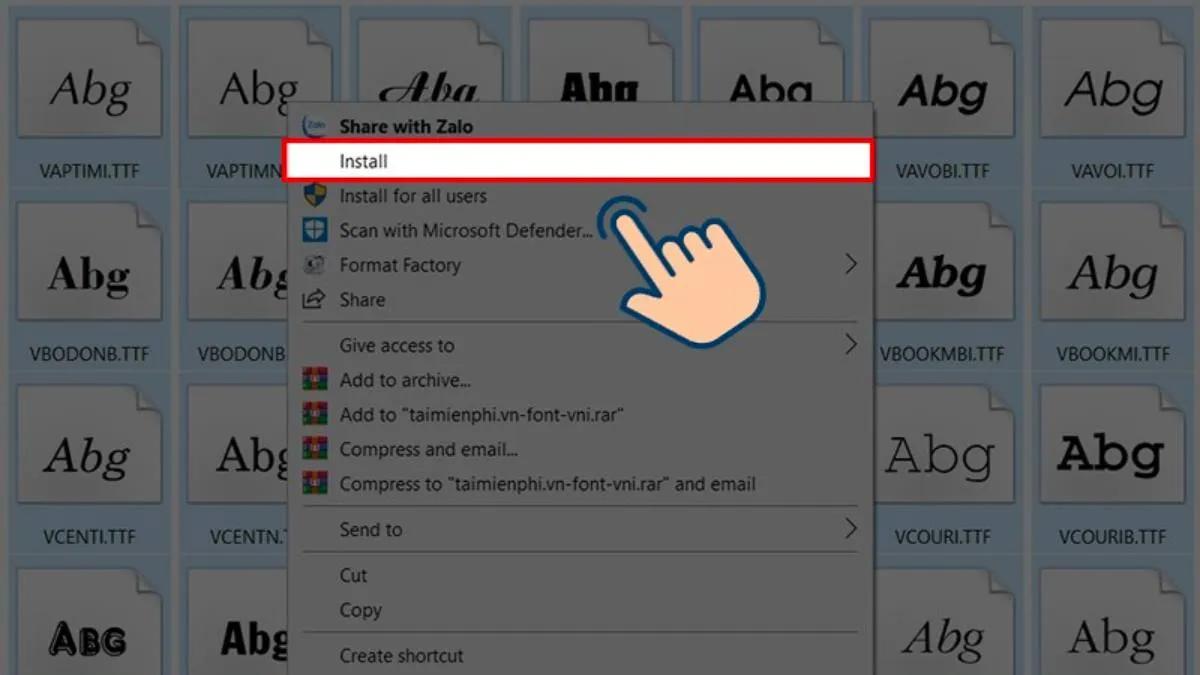 Sửa lỗi font chữ trên laptop
Sửa lỗi font chữ trên laptop
Sửa Lỗi Font Chữ Trên Máy Tính Sử Dụng Công Cụ Unikey
Unikey là bộ gõ tiếng Việt phổ biến, nhưng đôi khi nó cũng là nguyên nhân hoặc công cụ để khắc phục lỗi font do sự không đồng nhất về bảng mã. Khi gặp tình trạng máy tính bị lỗi font chữ Win 10 hoặc Win 7, Unikey có thể giúp bạn chuyển đổi bảng mã để văn bản hiển thị chính xác.
Đầu tiên, bạn mở tài liệu Word hoặc Excel đang bị lỗi font. Sau đó, bôi đen toàn bộ nội dung bằng cách nhấn Ctrl + A và sao chép nó bằng Ctrl + C. Tiếp theo, bạn tìm biểu tượng Unikey ở góc dưới cùng bên phải màn hình (khay hệ thống), nhấp chuột phải và chọn “Công cụ…” (hoặc Ctrl + Shift + F6). Trong cửa sổ “Unikey Toolkit” hiện ra, bạn sẽ thấy các tùy chọn “Nguồn” và “Đích”. Chọn bảng mã nguồn tương ứng với font đang bị lỗi và bảng mã đích là “Unicode” (hoặc font bạn muốn chuyển đổi sang, ví dụ: TCVN3 nếu bạn muốn dùng các font VNI).
Sau khi đã chọn đúng bảng mã, bạn nhấp vào nút “Chuyển mã” để Unikey thực hiện quá trình chuyển đổi. Cuối cùng, bạn dán nội dung đã chuyển mã trở lại tài liệu (Ctrl + V). Việc này thường giải quyết lỗi font do sai bảng mã một cách hiệu quả, giúp văn bản trở lại định dạng dễ đọc.
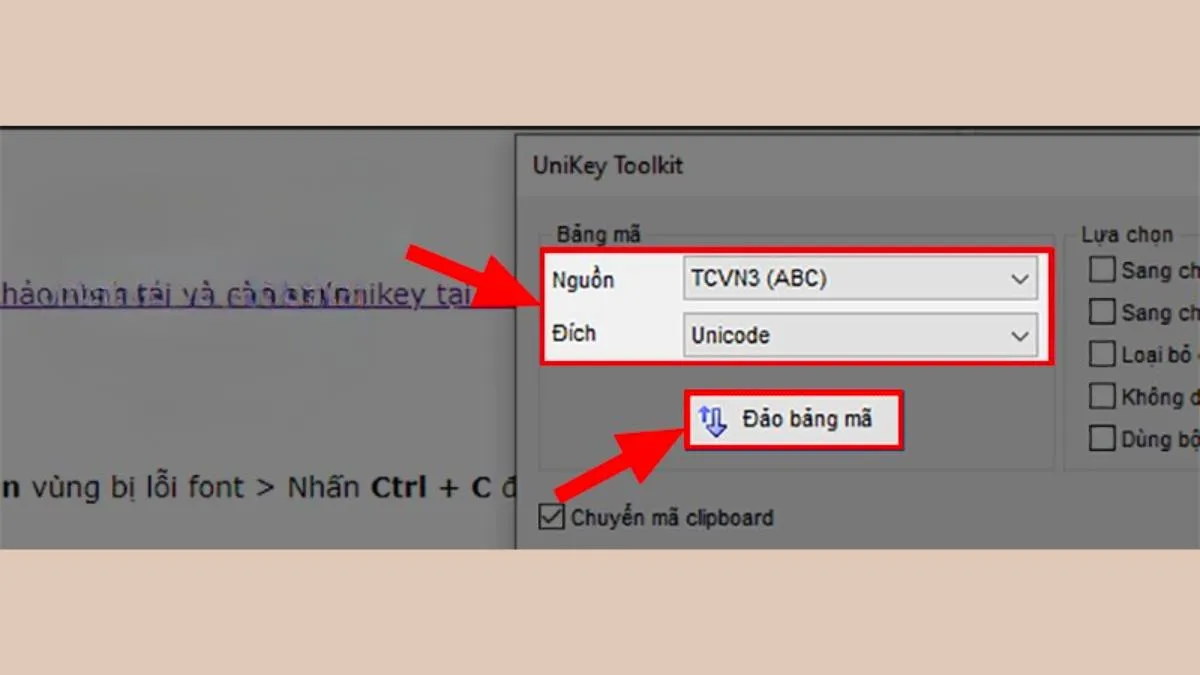 Sửa lỗi font chữ trên máy tính qua Unikey bước 4
Sửa lỗi font chữ trên máy tính qua Unikey bước 4
Khắc Phục Lỗi Font Chữ Trên Trình Duyệt Web (Chrome, Firefox)
Lỗi font chữ không chỉ xuất hiện trong các tài liệu mà còn có thể ảnh hưởng đến cách hiển thị các trang web trên trình duyệt. Việc điều chỉnh cài đặt font trong trình duyệt web có thể giúp khắc phục tình trạng font chữ bị lỗi khi duyệt internet.
Đối với trình duyệt Chrome:
Bạn mở Chrome, nhấp vào biểu tượng ba dấu chấm dọc ở góc trên bên phải, sau đó chọn “Cài đặt” (Settings). Trong trang Cài đặt, bạn tìm mục “Hình thức” (Appearance) và nhấp vào “Tùy chỉnh phông chữ” (Customize fonts). Tại đây, bạn có thể điều chỉnh các tùy chọn font chữ tiêu chuẩn, font serif, sans-serif và font có độ rộng cố định. Thông thường, việc đặt font tiêu chuẩn là “Times New Roman” hoặc “Arial” và đảm bảo các font khác cũng được thiết lập hợp lý có thể giải quyết vấn đề. Sau khi điều chỉnh, nhấn “Hoàn tất” và khởi động lại trình duyệt để kiểm tra kết quả.
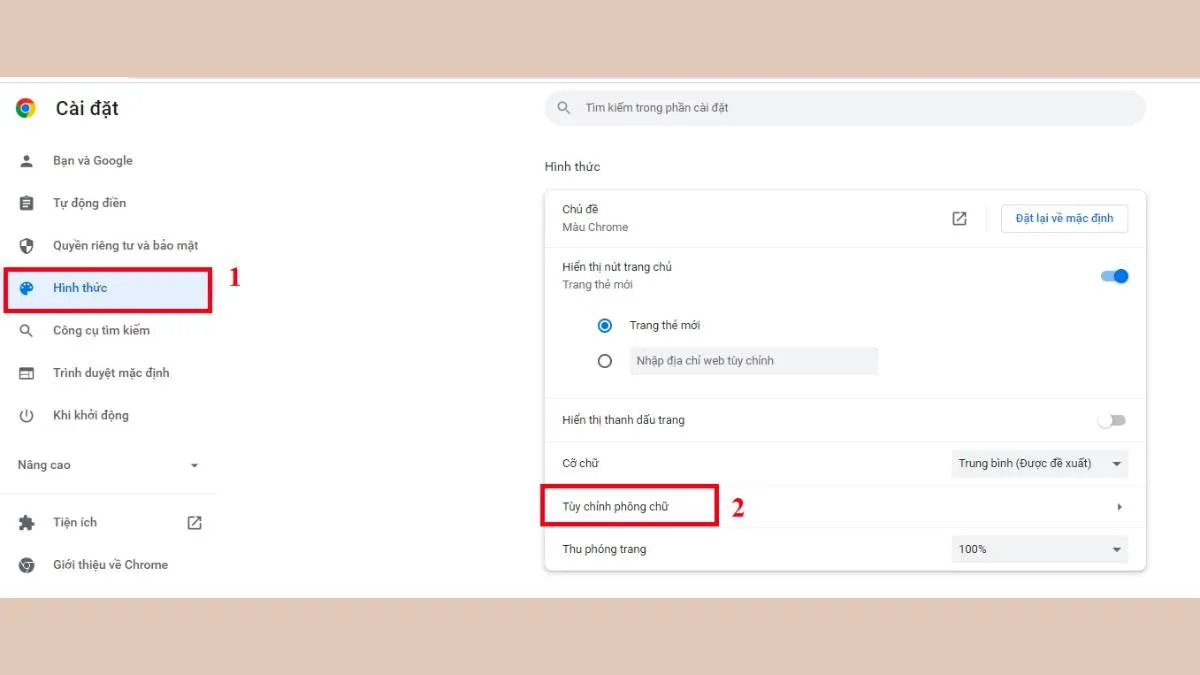 Sửa lỗi font chữ trên Chrome bước 2
Sửa lỗi font chữ trên Chrome bước 2
Đối với trình duyệt Firefox:
Bạn mở Firefox, nhấp vào biểu tượng ba dấu gạch ngang ở góc trên bên phải, sau đó chọn “Tùy chọn” (Options) hoặc “Cài đặt” (Settings). Trong cửa sổ cài đặt, bạn chọn mục “Chung” (General), sau đó cuộn xuống phần “Ngôn ngữ và Giao diện” (Language and Appearance). Tại đây, bạn sẽ thấy mục “Phông chữ và Màu sắc” (Fonts and Colors). Nhấp vào nút “Nâng cao…” (Advanced…) để tùy chỉnh font. Chọn “Times New Roman” hoặc một font dễ đọc khác làm font mặc định và đảm bảo “Cho phép trang web sử dụng phông chữ riêng” được chọn (mặc dù đôi khi việc bỏ chọn tùy chọn này có thể giúp nếu trang web có font bị lỗi). Sau đó, nhấn “OK” để lưu và khởi động lại Firefox.
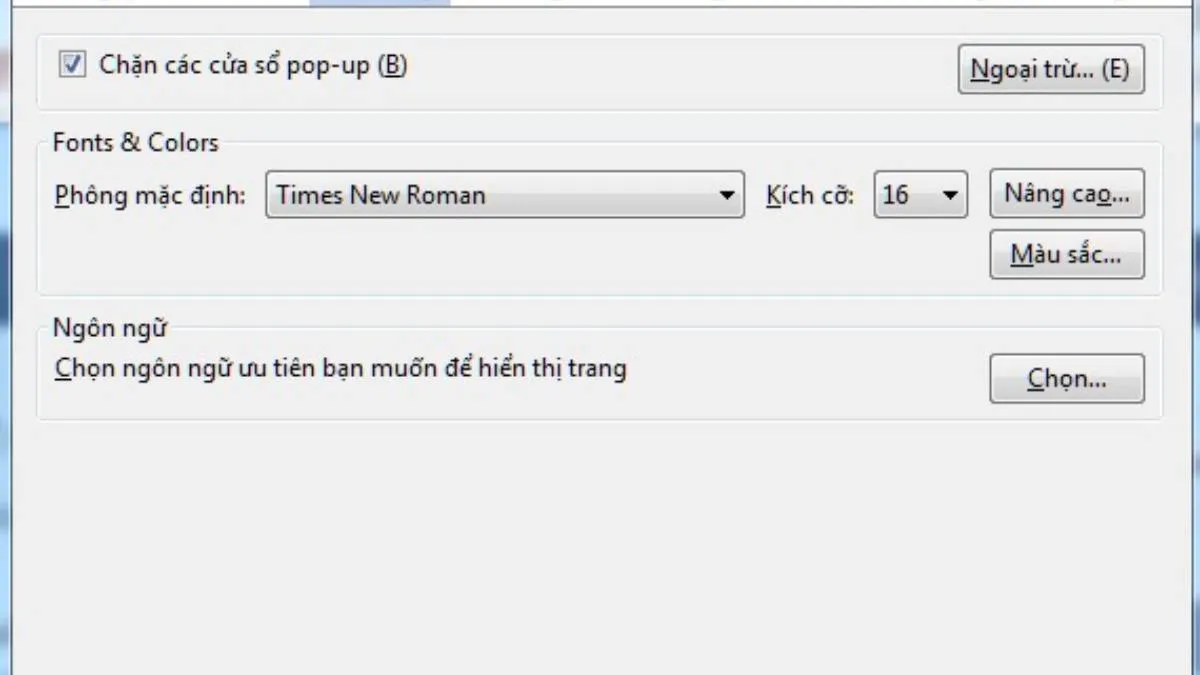 Sửa lỗi font chữ trên Firefox
Sửa lỗi font chữ trên Firefox
Sửa Lỗi Font Chữ Chung Trên Giao Diện Windows Và Trình Duyệt
Trong trường hợp lỗi font chữ xuất hiện trên toàn bộ giao diện Windows hoặc đồng thời trên nhiều ứng dụng, có thể hệ thống font mặc định đã bị hỏng hoặc thay đổi. Việc khôi phục các thiết lập font mặc định của Windows có thể giải quyết vấn đề này.
Bạn nhấn tổ hợp phím Windows + R để mở hộp thoại Run. Gõ Regedit và nhấn Enter để mở Registry Editor. Đây là công cụ quan trọng, hãy cẩn thận khi thao tác. Điều hướng đến đường dẫn sau: HKEY_LOCAL_MACHINESOFTWAREMicrosoftWindows NTCurrentVersionFonts. Trong phần này, bạn cần kiểm tra các giá trị liên quan đến font hệ thống như “Tahoma”. Nhấp chuột phải vào giá trị “Tahoma (TrueType)” và chọn “Modify…” để đảm bảo dữ liệu giá trị là tahoma.ttf. Nếu không, hãy sửa lại cho đúng.
Tiếp theo, để khôi phục các thiết lập font mặc định, bạn nhấn tổ hợp phím Windows + Q để mở khung tìm kiếm. Gõ “Control Panel” và chọn nó. Trong Control Panel, tìm và chọn “Fonts”. Trong cửa sổ Fonts, ở ngăn bên trái, bạn sẽ thấy tùy chọn “Font settings” (Cài đặt font chữ). Nhấp vào đó, sau đó nhấn nút “Restore default font settings” (Khôi phục cài đặt font mặc định). Thao tác này sẽ đưa các cài đặt font của Windows về trạng thái ban đầu, giúp khắc phục các lỗi phát sinh do thay đổi không mong muốn. Sau khi hoàn tất, bạn nên khởi động lại máy tính để các thay đổi có hiệu lực.
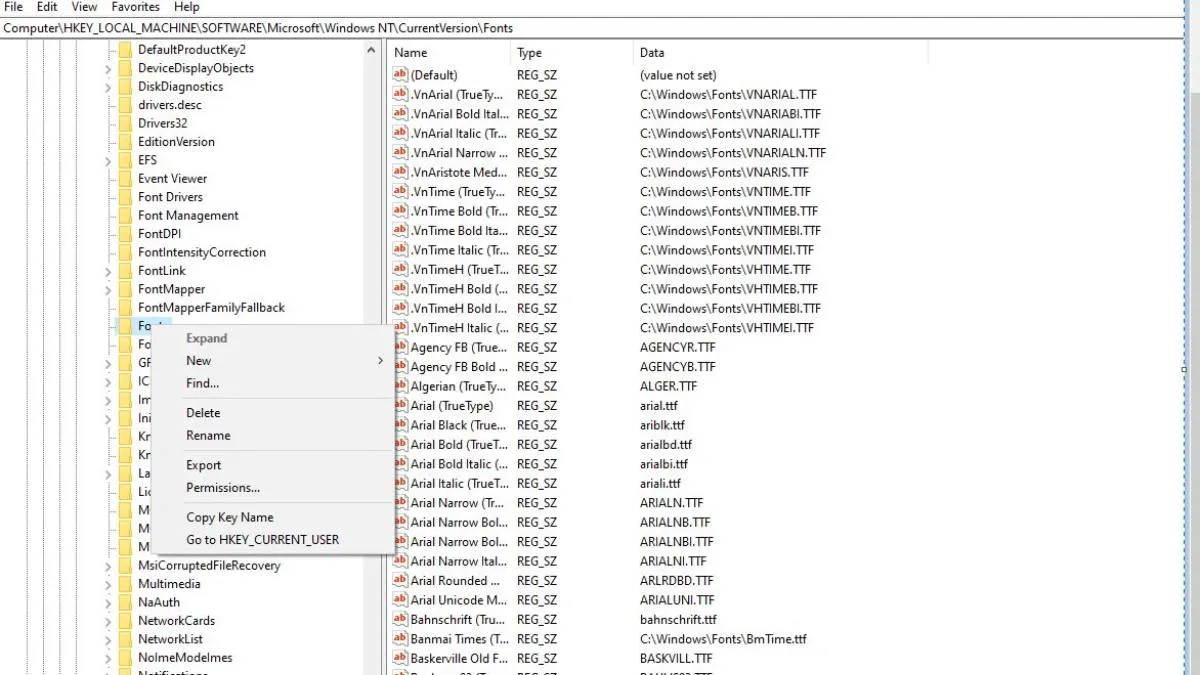 Sửa lỗi font chữ trên trình duyệt và giao diện Windows bước 2
Sửa lỗi font chữ trên trình duyệt và giao diện Windows bước 2
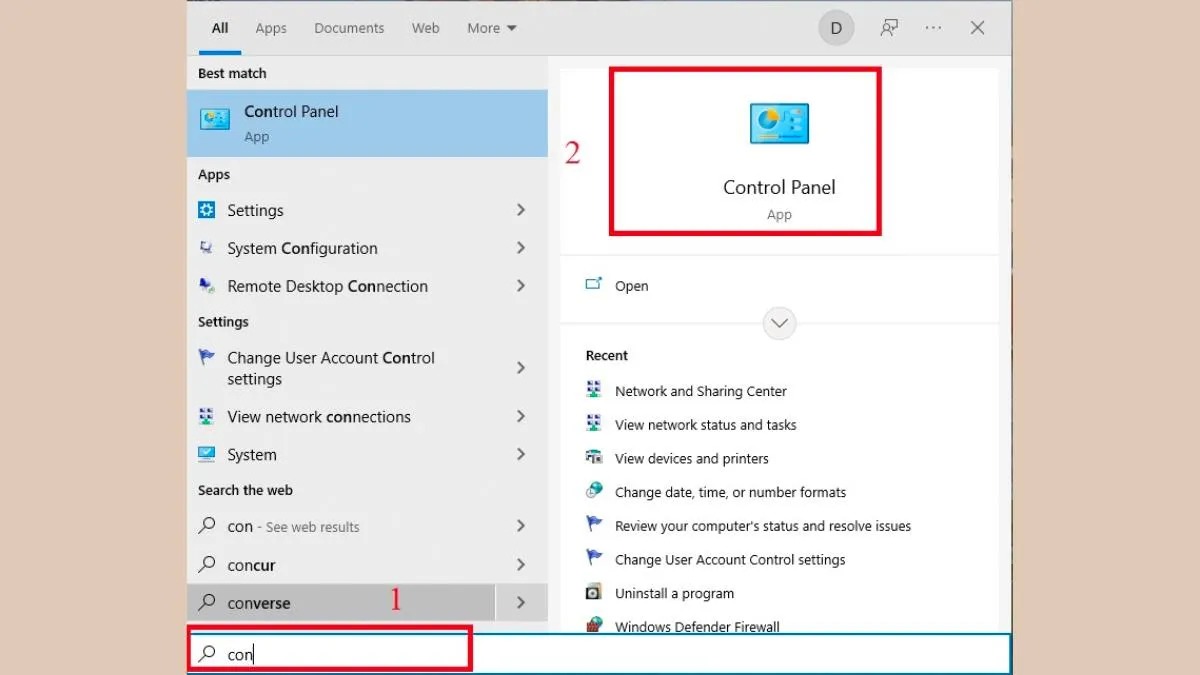 Sửa lỗi font chữ trên trình duyệt và giao diện Windows bước 4
Sửa lỗi font chữ trên trình duyệt và giao diện Windows bước 4
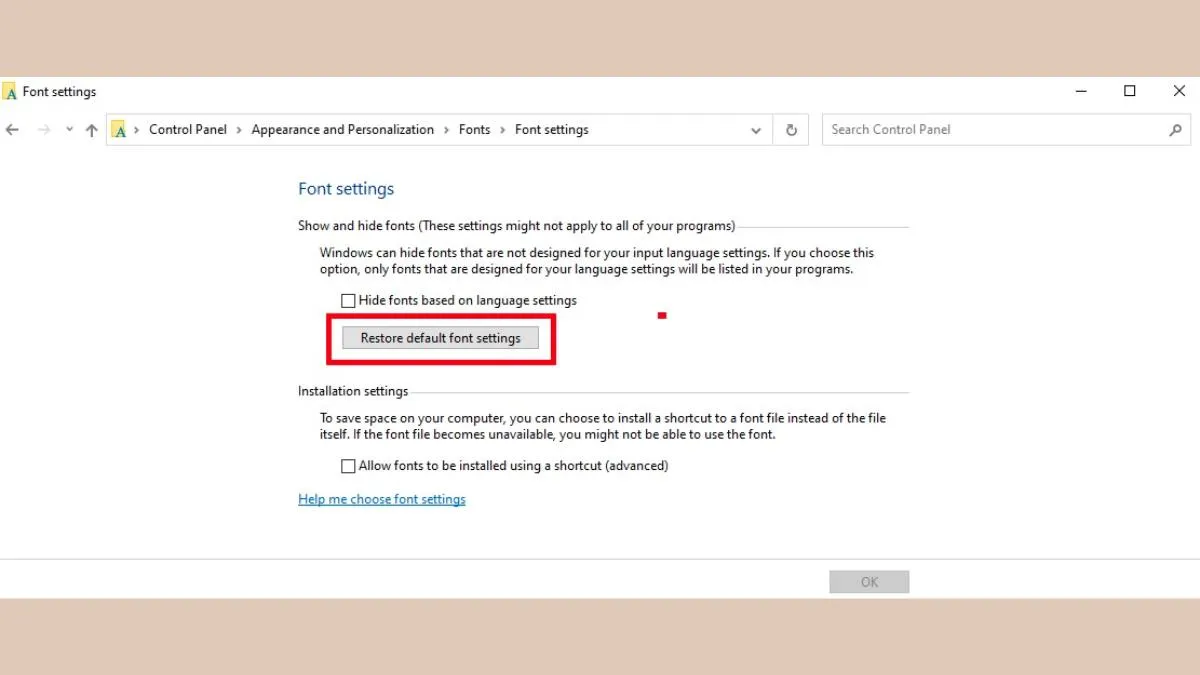 Sửa lỗi font chữ trên trình duyệt và giao diện Windows bước 6
Sửa lỗi font chữ trên trình duyệt và giao diện Windows bước 6
Xóa Bộ Nhớ Đệm Font (Font Cache)
Bộ nhớ đệm font chữ là nơi hệ điều hành lưu trữ thông tin về các font đã cài đặt để tăng tốc độ hiển thị. Tuy nhiên, khi bộ nhớ đệm này bị hỏng hoặc chứa dữ liệu lỗi thời, nó có thể gây ra các vấn đề về hiển thị font. Xóa bộ nhớ đệm font là một cách hiệu quả để làm mới hệ thống và khắc phục lỗi.
Để thực hiện, bạn cần mở cửa sổ “Services” bằng cách nhấn Windows + R, gõ services.msc và nhấn Enter. Tìm dịch vụ có tên “Windows Font Cache Service”, nhấp chuột phải vào nó và chọn “Stop” (Dừng). Sau đó, bạn mở File Explorer và điều hướng đến thư mục %LocalAppData%MicrosoftWindowsFonts. Xóa tất cả các tệp trong thư mục này. Cuối cùng, quay lại cửa sổ “Services”, tìm lại “Windows Font Cache Service”, nhấp chuột phải và chọn “Start” (Khởi động) để dịch vụ hoạt động lại. Khởi động lại máy tính để hoàn tất quá trình.
Cài Đặt Lại Giao Diện Windows Với Các Font Mặc Định
Nếu các phương pháp trên không hiệu quả và lỗi font vẫn tiếp diễn trên toàn bộ giao diện Windows, bạn có thể cân nhắc việc cài đặt lại các thiết lập giao diện Windows bằng cách sử dụng gói chủ đề mặc định. Điều này sẽ khôi phục các font hệ thống về trạng thái ban đầu và loại bỏ bất kỳ tùy chỉnh font nào có thể gây ra lỗi.
Bạn nhấp chuột phải vào một vùng trống trên màn hình nền và chọn “Personalize” (Cá nhân hóa). Trong cửa sổ cài đặt cá nhân hóa, chọn mục “Themes” (Chủ đề). Tìm và chọn một trong các chủ đề mặc định của Windows (ví dụ: “Windows (Light)” hoặc “Windows (Dark)”). Việc áp dụng chủ đề mặc định này sẽ reset các thiết lập font về trạng thái chuẩn, giúp giải quyết các xung đột không mong muốn. Sau khi áp dụng, bạn có thể cần khởi động lại máy tính để đảm bảo các thay đổi được thực hiện đầy đủ.
Cách Sửa Lỗi Font Chữ Trên Máy Tính macOS
Mặc dù macOS nổi tiếng với khả năng hiển thị font chữ tuyệt vời, người dùng vẫn có thể gặp phải lỗi font, đặc biệt là với các tài liệu tiếng Việt hoặc khi sử dụng các font không chuẩn. Trước đây, việc gõ tiếng Việt trên macOS có một số hạn chế, nhưng hiện nay Apple đã cải thiện đáng kể tính năng này. Tuy nhiên, nhiều người dùng vẫn ưa chuộng các bộ gõ của bên thứ ba như EVKey để tối ưu trải nghiệm.
Sử Dụng Và Cài Đặt Bộ Gõ EVKey Để Khắc Phục Lỗi Font
EVKey là một bộ gõ tiếng Việt phổ biến trên macOS, thường được sử dụng để giải quyết các vấn đề tương thích font và cải thiện trải nghiệm gõ.
Bước 1: Tải và Cài đặt EVKey
Đầu tiên, bạn cần tải bộ gõ EVKey từ trang web chính thức của EVKey (ví dụ: https://evkeyvn.com/). Sau khi tải về, mở tệp tin .dmg và kéo ứng dụng EVKey vào thư mục Applications.
Bước 2: Cấp Quyền Hoạt Động Cho EVKey
Để EVKey có thể hoạt động đúng cách, bạn cần cấp quyền truy cập Accessibility. Mở “System Settings” (Cài đặt hệ thống) hoặc “System Preferences” (Tùy chọn hệ thống) tùy phiên bản macOS của bạn. Tìm đến mục “Privacy & Security” (Bảo mật & Quyền riêng tư).
Bước 3: Mở Khóa và Cấp Quyền Trợ Năng
Trong phần “Privacy & Security”, cuộn xuống và chọn “Accessibility” (Trợ năng). Để thực hiện thay đổi, bạn cần nhấp vào biểu tượng ổ khóa ở góc dưới bên trái cửa sổ và nhập mật khẩu quản trị của máy. Sau khi mở khóa, bạn sẽ thấy danh sách các ứng dụng.
Bước 4: Kích Hoạt EVKey Trong Trợ Năng
Trong danh sách các ứng dụng trong mục “Accessibility”, tìm và tích chọn vào ô bên cạnh “EVKey” để cấp quyền. Điều này cho phép EVKey tương tác với các ứng dụng khác và xử lý đầu vào bàn phím.
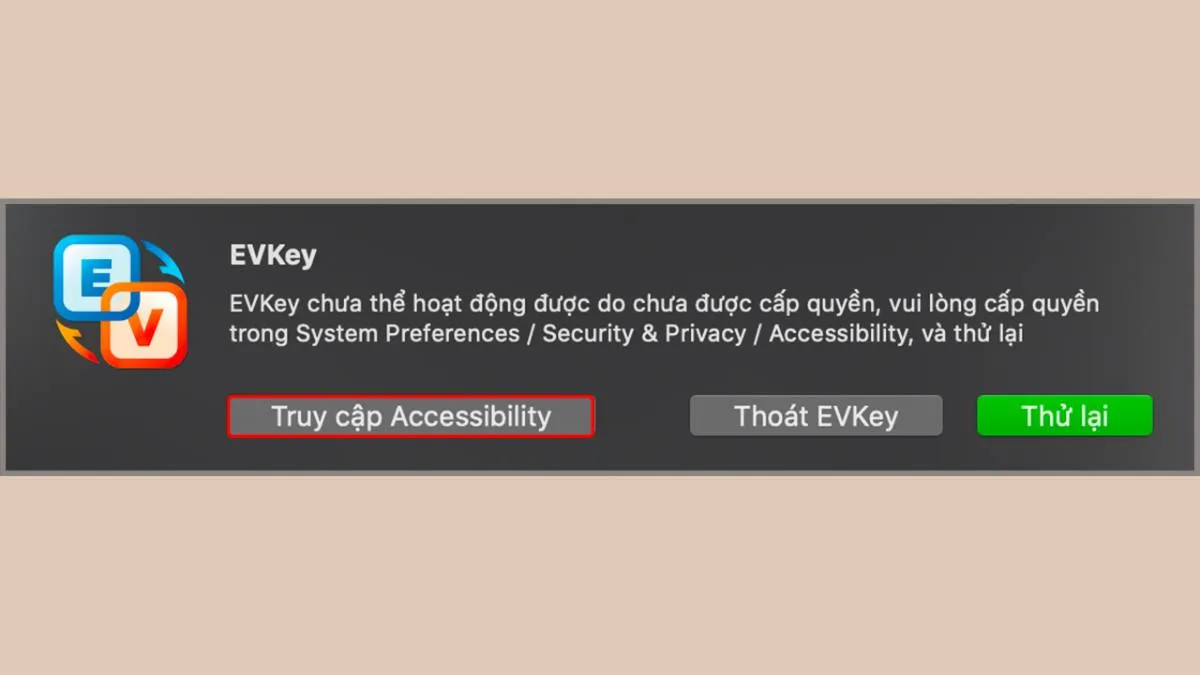 Cách sửa lỗi font chữ trên máy tính macOS bước 2
Cách sửa lỗi font chữ trên máy tính macOS bước 2
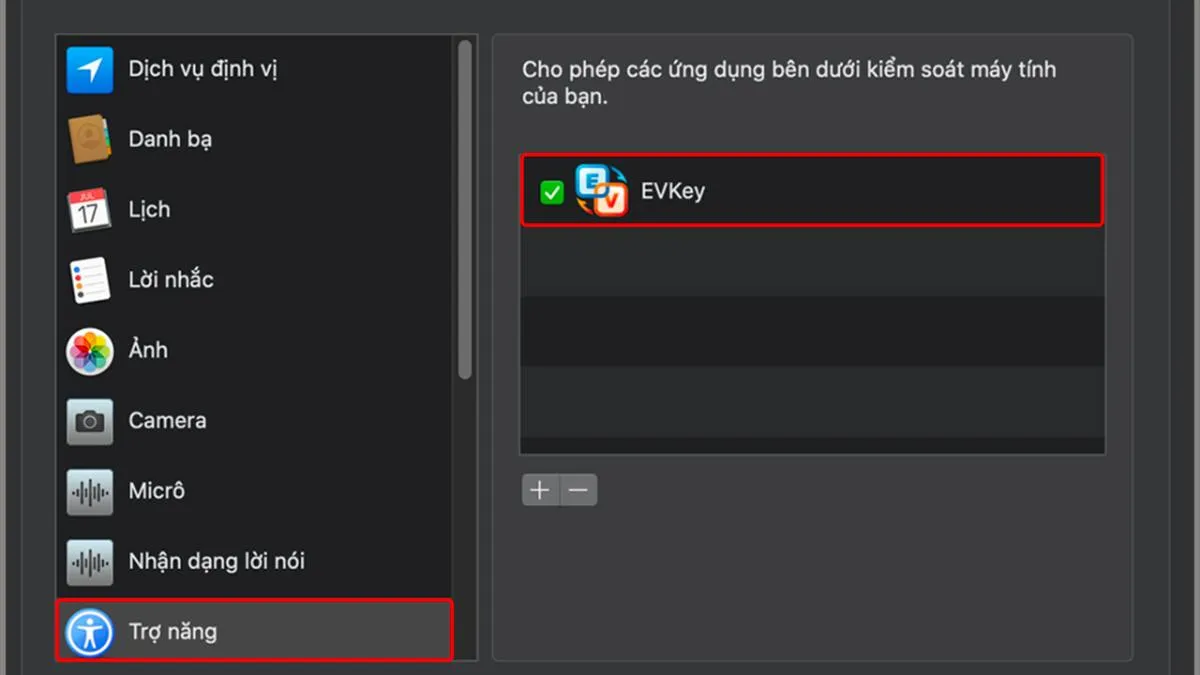 Cách sửa lỗi font chữ trên máy tính macOS bước 4
Cách sửa lỗi font chữ trên máy tính macOS bước 4
Bước 5: Khởi Động Lại EVKey và Máy Tính
Sau khi cấp quyền, thoát khỏi phần mềm EVKey bằng tổ hợp phím Command + Q. Khởi động lại máy tính của bạn để đảm bảo các thay đổi về quyền được áp dụng hoàn toàn. Sau khi máy khởi động lại, EVKey sẽ hoạt động và bạn có thể tùy chỉnh các thiết lập bộ gõ theo ý muốn.
Bước 6: Tránh Xung Đột Với Bộ Gõ Mặc Định Của macOS
Để tránh xung đột giữa EVKey và bộ gõ tiếng Việt mặc định của macOS, bạn nên vô hiệu hóa các bộ gõ tiếng Việt có sẵn. Mở “System Settings” (Cài đặt hệ thống) hoặc “System Preferences” (Tùy chọn hệ thống), chọn “Keyboard” (Bàn phím). Tiếp theo, nhấp vào “Input Sources” (Nguồn đầu vào). Tại đây, bạn cần xóa bỏ tất cả các bộ gõ tiếng Việt (Telex, Simple Telex, VNI…) và chỉ giữ lại bộ gõ “ABC” (tiếng Anh) mặc định. Thao tác này giúp EVKey trở thành bộ gõ tiếng Việt duy nhất và chính xác trên hệ thống, giảm thiểu khả năng xảy ra lỗi font.
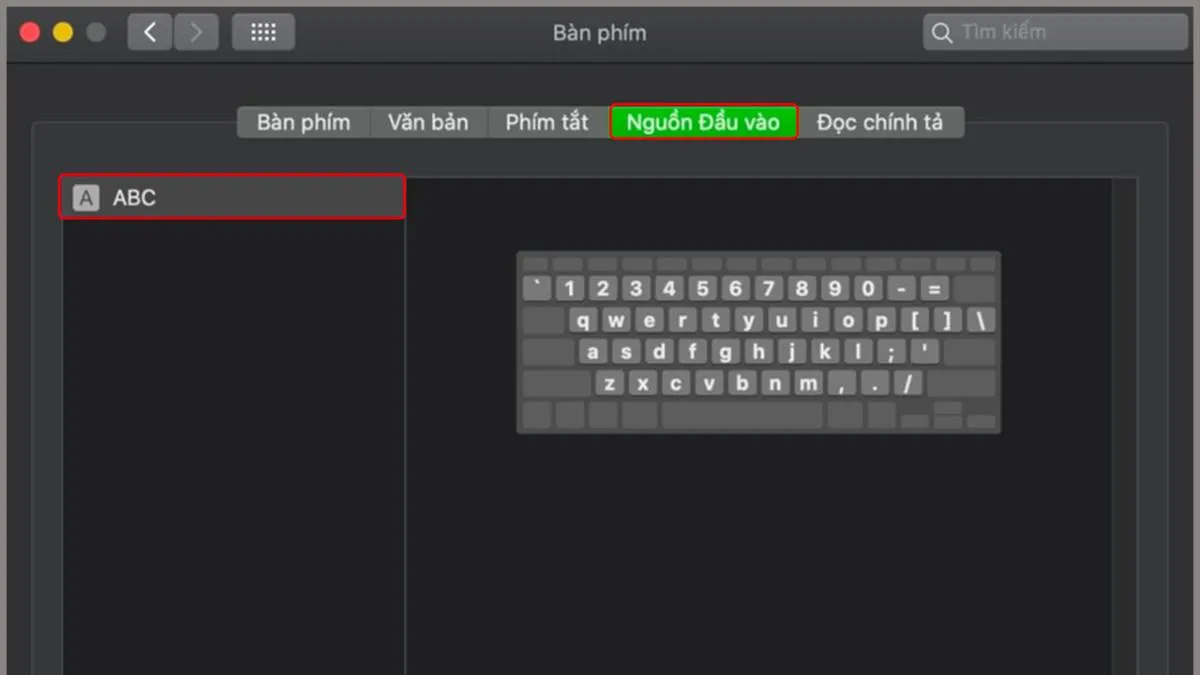 Cách sửa lỗi font chữ trên máy tính macOS bước 6
Cách sửa lỗi font chữ trên máy tính macOS bước 6
Quản Lý Font Chữ Bằng Font Book Trên macOS
Font Book là ứng dụng quản lý font tích hợp sẵn trên macOS, cho phép bạn xem, thêm, xóa và kiểm tra font chữ. Đây là công cụ hữu ích để giải quyết các vấn đề liên quan đến font bị hỏng hoặc xung đột.
Bạn mở Font Book từ thư mục Applications. Ứng dụng sẽ hiển thị tất cả các font đã cài đặt trên hệ thống. Bạn có thể kiểm tra tính hợp lệ của font bằng cách chọn font và vào “File” > “Validate Fonts” (Kiểm tra font). Nếu Font Book phát hiện font bị lỗi hoặc trùng lặp, bạn có thể xóa chúng để tránh xung đột. Ngoài ra, bạn cũng có thể gỡ bỏ các font không cần thiết để cải thiện hiệu suất hệ thống.
Xóa Bộ Nhớ Đệm Font Trên macOS
Tương tự Windows, macOS cũng có bộ nhớ đệm font. Nếu bộ nhớ đệm này bị hỏng, nó có thể gây ra lỗi hiển thị font. Để xóa bộ nhớ đệm font, bạn có thể sử dụng Terminal hoặc một số công cụ dọn dẹp hệ thống.
Sử dụng Terminal:
Mở ứng dụng Terminal (trong thư mục Applications/Utilities). Nhập các lệnh sau (nhấn Enter sau mỗi dòng và có thể yêu cầu mật khẩu):
sudo atsutil databases -remove
atsutil databases -removeUser
atsutil server -shutdown
atsutil server -ping
Các lệnh này sẽ dừng dịch vụ font, xóa các cơ sở dữ liệu font và khởi động lại dịch vụ. Sau đó, bạn khởi động lại máy tính để các thay đổi có hiệu lực.
Một Số Loại Font Chữ Tiếng Việt Phổ Biến Hiện Nay
Việc lựa chọn và sử dụng các font chữ phù hợp là yếu tố quan trọng để đảm bảo hiển thị ký tự rõ ràng và không bị lỗi. Dưới đây là một số loại font chữ tiếng Việt phổ biến và được sử dụng rộng rãi, mỗi loại có đặc điểm và ứng dụng riêng.
Arial: Đây là một font chữ sans-serif cực kỳ phổ biến, nổi bật với thiết kế đơn giản, rõ ràng và dễ đọc. Arial được sử dụng rộng rãi trong các tài liệu văn bản, trình chiếu, và trên web nhờ tính linh hoạt và khả năng tương thích cao trên nhiều nền tảng. Font này ít gây ra lỗi hiển thị và là lựa chọn an toàn cho nhiều mục đích.
Times New Roman: Là một font chữ serif cổ điển, Times New Roman mang vẻ ngoài trang trọng, truyền thống. Nó thường được sử dụng trong các văn bản chính thức, tiểu luận học thuật, báo chí và sách in. Đây là một trong những font chữ tiêu chuẩn trong nhiều môi trường làm việc và giáo dục, được đánh giá cao về tính dễ đọc trong các khối văn bản dài.
Helvetica: Một biểu tượng trong thế giới thiết kế đồ họa, Helvetica là một font sans-serif với sự cân bằng hoàn hảo và tính thẩm mỹ cao. Font này được ứng dụng rộng rãi trong thiết kế logo, biển báo, và giao diện người dùng. Tính nhất quán và sự rõ ràng của Helvetica giúp nó trở thành một lựa chọn mặc định khi thiết kế website và các ứng dụng đòi chắn sự tối giản, hiện đại.
Calibri: Được phát triển bởi Microsoft, Calibri là font sans-serif mặc định cho Microsoft Word và PowerPoint từ phiên bản Office 2007. Với vẻ ngoài hiện đại, thân thiện và dễ đọc trên màn hình kỹ thuật số, Calibri là lựa chọn phổ biến cho các tài liệu văn phòng, email và trình chiếu.
Roboto: Nổi bật với thiết kế “cơ học” nhưng vẫn thân thiện, Roboto là font sans-serif được Google phát triển và sử dụng làm font mặc định cho hệ điều hành Android. Font này tối ưu hóa cho màn hình kỹ thuật số, mang lại trải nghiệm đọc tốt trên các thiết bị di động và trang web. Roboto cũng rất phổ biến trong thiết kế đồ họa và ứng dụng đa nền tảng.
Verdana: Được thiết kế đặc biệt để dễ đọc trên màn hình máy tính ngay cả ở kích thước nhỏ, Verdana là một font sans-serif với các ký tự có khoảng cách rộng và rõ ràng. Font này là lựa chọn tuyệt vời cho các ứng dụng trực tuyến, trang web và email, nơi độ rõ nét là ưu tiên hàng đầu.
Georgia: Là một font chữ serif được tối ưu hóa cho màn hình máy tính, Georgia có các ký tự lớn hơn một chút và khoảng cách rõ ràng hơn so với các font serif truyền thống khác. Điều này giúp nó dễ đọc trên các trang web và blog, mang lại cảm giác dễ chịu khi đọc các bài viết dài trực tuyến.
Open Sans: Một font sans-serif mã nguồn mở, Open Sans rất được ưa chuộng trong thiết kế đồ họa và web nhờ tính đa năng và khả năng tương thích cao. Font này hỗ trợ nhiều ngôn ngữ, bao gồm tiếng Việt, và có nhiều trọng lượng khác nhau, phù hợp với mọi loại nội dung. Open Sans cũng được biết đến là một font ít gây lỗi trên các hệ thống máy tính.
Tóm lại, việc lựa chọn font chữ không chỉ ảnh hưởng đến vẻ đẹp mà còn đến khả năng hiển thị và tính dễ đọc của văn bản. Sử dụng các font chuẩn và phổ biến sẽ giúp hạn chế tối đa các lỗi hiển thị không mong muốn.
Các phương pháp khắc phục lỗi font chữ trên máy tính đã được trình bày chi tiết, bao gồm cả các giải pháp cho Windows và macOS. Hy vọng những hướng dẫn này sẽ giúp người dùng dễ dàng xử lý các trường hợp cách sửa lỗi font chữ trên máy tính như lỗi font trên Win 10, Win 7 hay macOS, đảm bảo trải nghiệm sử dụng thiết bị một cách mượt mà và hiệu quả.
Ngày Cập Nhật Mới Nhất: Tháng 10 15, 2025 by Cơ khí Quốc Cường

Chuyên gia cơ khí chính xác tại Cơ khí Quốc Cường – là một trong những công ty hàng đầu Việt Nam chuyên sâu về sản xuất, gia công cơ khí.
